Descarga e Instalación de MongoDB, MongoDB Compass y MongoDB Shell, Paso a Paso, Tutorial en Español
Summary
TLDREn este video, aprenderás cómo descargar e instalar MongoDB y MongoDB Compass en tu sistema Windows. El proceso se cubre paso a paso, desde la descarga de la versión Community de MongoDB hasta la configuración de las variables de entorno necesarias para ejecutar MongoDB de manera eficiente. Además, se te enseña cómo conectarte al servidor MongoDB usando la consola y MongoDB Compass. Al final, podrás gestionar tus bases de datos de manera fácil y segura, ideal tanto para desarrolladores principiantes como para proyectos más complejos.
Takeaways
- 😀 Se explica cómo descargar e instalar MongoDB y MongoDB Compass paso a paso.
- 😀 La descarga de MongoDB se realiza desde la página oficial, eligiendo la versión Community Edition.
- 😀 Se recomienda instalar la versión estable de MongoDB (7.0.4) en lugar de versiones candidatas como la 7.0.5.
- 😀 El proceso de instalación incluye la opción de instalar MongoDB como servicio, lo que permite que se inicie automáticamente con el sistema operativo.
- 😀 MongoDB Compass es una herramienta integrada en el instalador de MongoDB para gestionar bases de datos de manera visual.
- 😀 Es importante agregar MongoDB a las variables de entorno del sistema para ejecutar los comandos desde cualquier ubicación en la consola.
- 😀 Para ejecutar MongoDB, se debe crear un directorio específico para almacenar los archivos de datos (Data/db).
- 😀 Después de configurar correctamente las variables de entorno, se puede verificar la instalación ejecutando el comando 'mongod --version'.
- 😀 El video muestra cómo conectarse al servidor de MongoDB utilizando tanto la consola como MongoDB Compass.
- 😀 Se enseña a ejecutar comandos básicos como 'show dbs' para ver las bases de datos disponibles en MongoDB.
- 😀 Al final del video, se invita a los usuarios a dar 'like', suscribirse al canal y seguir en redes sociales para más contenido relacionado con programación y tecnología.
Q & A
¿Qué es MongoDB y por qué es útil?
-MongoDB es un sistema de gestión de bases de datos NoSQL que permite almacenar datos de forma flexible y escalable. Es útil porque permite manejar grandes cantidades de datos sin la rigidez de un modelo relacional, lo que lo hace ideal para aplicaciones con datos no estructurados o que cambian con frecuencia.
¿Cómo se descarga MongoDB desde su página oficial?
-Para descargar MongoDB, se debe acceder a la página oficial mongodb.com, seleccionar la opción 'Community Edition' en la sección de productos, elegir la versión adecuada (en este caso 7.0.4) y luego descargar el instalador correspondiente al sistema operativo, como el paquete MSI para Windows.
¿Cuál es la diferencia entre la instalación completa y la personalizada de MongoDB?
-La instalación completa instala todos los componentes necesarios para que MongoDB funcione sin configuraciones adicionales, mientras que la instalación personalizada permite al usuario elegir qué componentes instalar, lo que ofrece mayor control sobre el proceso de instalación.
¿Qué significa instalar MongoDB como servicio?
-Instalar MongoDB como servicio significa que el servidor se iniciará automáticamente cada vez que el sistema operativo se inicie. Esto es útil si se necesita que el servicio esté siempre disponible, pero no es necesario para proyectos ocasionales o para fines de aprendizaje.
¿Por qué es necesario añadir MongoDB a las variables de entorno?
-Es necesario añadir MongoDB a las variables de entorno para poder ejecutar los comandos de MongoDB desde cualquier directorio o consola sin tener que navegar manualmente a la carpeta donde se encuentra instalado el software.
¿Qué hacer si al ejecutar el comando 'mongod' aparece un error relacionado con la carpeta de datos?
-Si aparece un error relacionado con la carpeta de datos, es necesario crear manualmente una carpeta llamada 'Data' en el disco C, y dentro de ella una subcarpeta 'db', ya que MongoDB requiere estas rutas para almacenar los archivos de las bases de datos.
¿Cómo verificar que MongoDB está funcionando correctamente después de la instalación?
-Para verificar que MongoDB está funcionando correctamente, se puede ejecutar el comando 'mongod --version' en la terminal, lo que debería mostrar la versión instalada. Además, se puede intentar ejecutar el comando 'mongod' para iniciar el servidor y comprobar que no haya errores.
¿Qué es MongoDB Compass y cómo se instala?
-MongoDB Compass es una herramienta gráfica que permite administrar y visualizar bases de datos MongoDB de manera sencilla. Viene integrado con el instalador de MongoDB, por lo que solo es necesario seleccionar la opción para instalarlo durante la instalación de MongoDB.
¿Qué comandos básicos se pueden usar en la consola de MongoDB?
-Algunos comandos básicos que se pueden usar en la consola de MongoDB incluyen 'show dbs' para listar las bases de datos disponibles y 'use [nombre de base]' para seleccionar una base de datos específica.
¿Cómo conectarse a MongoDB usando MongoDB Compass?
-Para conectarse a MongoDB usando MongoDB Compass, simplemente se debe abrir la aplicación, seleccionar la opción de conectar y usar la ruta predeterminada de conexión 'localhost' con el puerto '27017', que es el puerto por defecto en el que MongoDB escucha.
Outlines

Этот раздел доступен только подписчикам платных тарифов. Пожалуйста, перейдите на платный тариф для доступа.
Перейти на платный тарифMindmap

Этот раздел доступен только подписчикам платных тарифов. Пожалуйста, перейдите на платный тариф для доступа.
Перейти на платный тарифKeywords

Этот раздел доступен только подписчикам платных тарифов. Пожалуйста, перейдите на платный тариф для доступа.
Перейти на платный тарифHighlights

Этот раздел доступен только подписчикам платных тарифов. Пожалуйста, перейдите на платный тариф для доступа.
Перейти на платный тарифTranscripts

Этот раздел доступен только подписчикам платных тарифов. Пожалуйста, перейдите на платный тариф для доступа.
Перейти на платный тарифПосмотреть больше похожих видео

TUTORIAL VIRTUALBOX 2022 | Instalando y configurando Windows 10 PASO a PASO

como INSTALAR WINDOWS 11 DESDE USB CON RUFUS, descargar e instalar windows 11 con imagen iso oficial

Aprende a programar desde cero con PseInt! | Instalación de PseInt | Parte 2
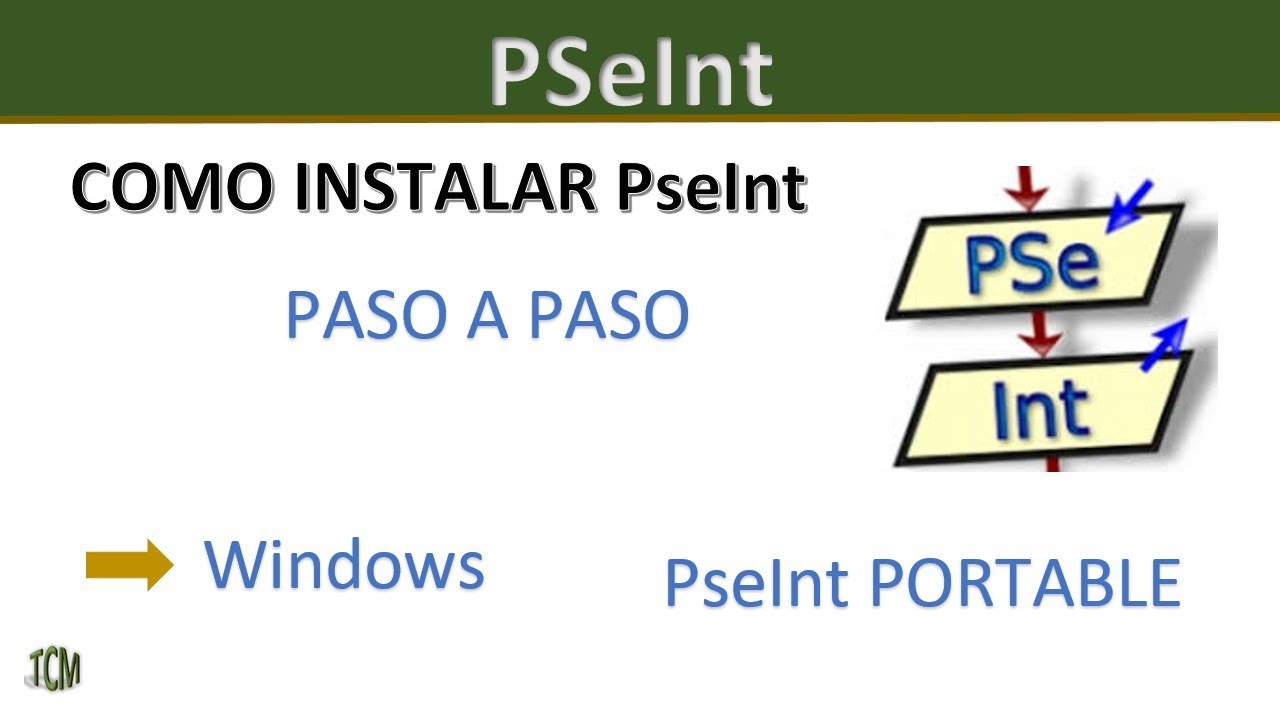
Como Instalar PSeInt y como descargar PSeInt PORTABLE (Metodo 2022)

✅ Cómo FORMATEAR tu PC e INSTALAR Windows 11 desde USB | 2024

Como Instalar Windows 10 en VirtualBox | Maquina Virtual 2021 (Guía Completa)
5.0 / 5 (0 votes)
